遇到iPhone软件更新服务器连接失败?教你几招轻松解决!
作者:佚名 来源:未知 时间:2024-10-25
在处理iPhone软件更新时,有时用户可能会遇到“无法联系iPhone软件更新服务器”的提示,这不仅会中断设备的正常升级流程,还可能影响到用户体验和设备的安全性。针对这一问题,我们可以采取多种解决方法来尝试恢复与软件更新服务器的连接。以下是一些基于关键词“无法联系iPhone软件更新服务器解决方法”的详细步骤和策略。
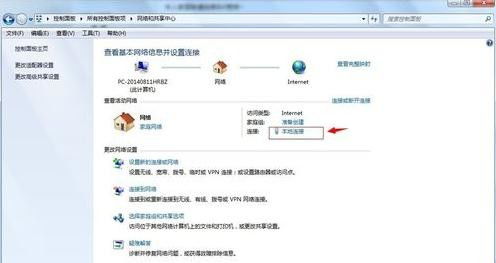
一、检查网络连接
首先,确保你的iPhone处于稳定的网络环境中。网络问题常常是导致无法连接到软件更新服务器的主要原因之一。你可以尝试以下步骤来优化网络连接:
1. 切换网络环境:如果当前使用的是Wi-Fi网络,尝试切换到蜂窝数据(或使用其他可靠的Wi-Fi网络)。不同的网络环境可能对服务器连接有不同的影响。
2. 重启路由器:关闭并重新启动你的路由器,这有助于清除网络缓存和重置连接状态。
3. 检查网络设置:在iPhone的“设置”中,进入“无线局域网”或“蜂窝移动网络”,确保网络开关已打开,并且已连接到正确的网络。
二、修改DNS设置
修改设备的DNS设置是解决无法连接到软件更新服务器问题的常用方法之一。DNS(域名系统)负责将域名转换为IP地址,而某些ISP(互联网服务提供商)的DNS服务器可能无法正确解析苹果服务器的地址。
1. 手动设置DNS:
打开iPhone的“设置”应用。
滚动至“无线局域网”或“蜂窝移动网络”设置,选择你当前连接的网络。
点击“配置DNS”并选择“手动”。
删除任何现有的DNS条目,并添加如8.8.8.8(Google的公共DNS)或1.1.1.1(Cloudflare的公共DNS)等可靠的DNS服务器地址。
三、修改HOSTS文件
对于使用Windows PC的用户,通过修改HOSTS文件来绕过某些网络限制也是一个有效的方法。尽管这一方法不能直接应用于iPhone,但如果你在使用iTunes更新iPhone时遇到类似问题,可以尝试以下步骤:
1. 定位HOSTS文件:在Windows系统的`C:\Windows\System32\drivers\etc\`目录下找到HOSTS文件。
2. 编辑HOSTS文件:使用文本编辑器(如记事本)打开HOSTS文件,并在文件末尾添加类似`74.208.10.249 gs.apple.com`的条目(具体IP地址可能因地区而异)。
3. 保存并关闭文件:保存更改并关闭文本编辑器。重新打开iTunes,尝试再次连接软件更新服务器。
四、重置网络设置
如果上述方法均无效,你可以尝试重置iPhone的网络设置,以恢复网络配置到出厂默认状态。这有助于解决由网络配置错误导致的问题。
1. 打开“设置”应用。
2. 滚动至底部并选择“通用”。
3. 向下滚动至“还原”选项并点击。
4. 选择“还原网络设置”,输入你的设备密码以确认操作。
五、联系苹果支持
如果上述所有自助方法都无法解决问题,建议直接联系苹果支持。苹果的技术支持团队可以为你提供更具体的帮助,包括检查你的账户状态、服务器连接情况等。
访问苹果官方网站的支持页面。
选择合适的联系方式(如在线聊天、电话支持或预约前往Apple Store)。
向客服详细描述你的问题,并按照其指导进行操作。
六、检查iTunes和设备的兼容性
如果你在使用iTunes更新iPhone时遇到问题,确保你的iTunes版本与你的iOS设备兼容。苹果会定期发布iTunes的更新版本,以支持新的iOS功能和修复已知问题。
打开iTunes,检查是否有可用的更新。
如果有更新,请按照提示进行安装。
七、备份数据并恢复设备
如果问题依旧存在,并且你认为设备可能存在更深层次的问题,考虑备份你的iPhone数据并恢复设备到出厂设置。这可以帮助消除可能导致软件更新失败的任何软件冲突或配置错误。
使用iCloud或iTunes备份你的iPhone数据。
在iPhone的“设置”中选择“通用”,然后滑动至底部选择“还原”,点击“抹掉所有内容和设置”。
按照屏幕上的指示完成恢复过程,并使用之前的备份恢复你的数据。
综上所述,遇到“无法联系iPhone软件更新服务器”的问题时,不要惊慌。通过检查网络连接、修改DNS设置、重置网络设置、联系苹果支持、检查iTunes和设备的兼容性以及备份数据并恢复设备等一系列方法,你通常可以解决这个问题并成功更新你的iPhone软件。
- 上一篇: 掌握高效证据收集技巧,轻松应对各种需求
- 下一篇: 如何快速设置电脑开机密码以保护隐私
































